macOS має утиліту для вибору кольорів. Він існує там роками, але те, як він вбудований в ОС, здається функцією, доступ до якої можна отримати лише у вибраних додатках. Наприклад, ви можете отримати доступ до вибору кольору через додаток Mail, але не через Safari. Ви можете використовувати підбирач кольорів у macOS як окремий додаток, якщо хочете. Є невелика хитрість доступу до нього, але нічого надто складного. Оскільки колектор вибору кольорів вже багато років є частиною macOS, це працюватиме практично на будь-якій версії ОС, на якій ви могли працювати. Ми припускаємо, щонайменше, що це спрацює так само, як Сніговий Леопард.
Вибір кольорів AppleScript
Для того, щоб використовувати інструмент вибору кольорів у macOS як aокремий додаток, вам потрібно отримати доступ до нього через сценарій Apple. Відкрийте додаток AppleScript на вашому Mac. Це в папці Утиліти. Коли програма відкрита, введіть наступне;
choose color

Це воно. Тепер вам слід зберегти сценарій. Перейдіть у меню Файл> Зберегти. Збережіть скрипт як додаток та збережіть його у папці Програми. Найкраще назвати його Вибір кольорів, щоб потім було простіше визначити та отримати доступ, але ви можете назвати його будь-чим іншим, що може вам підійти.
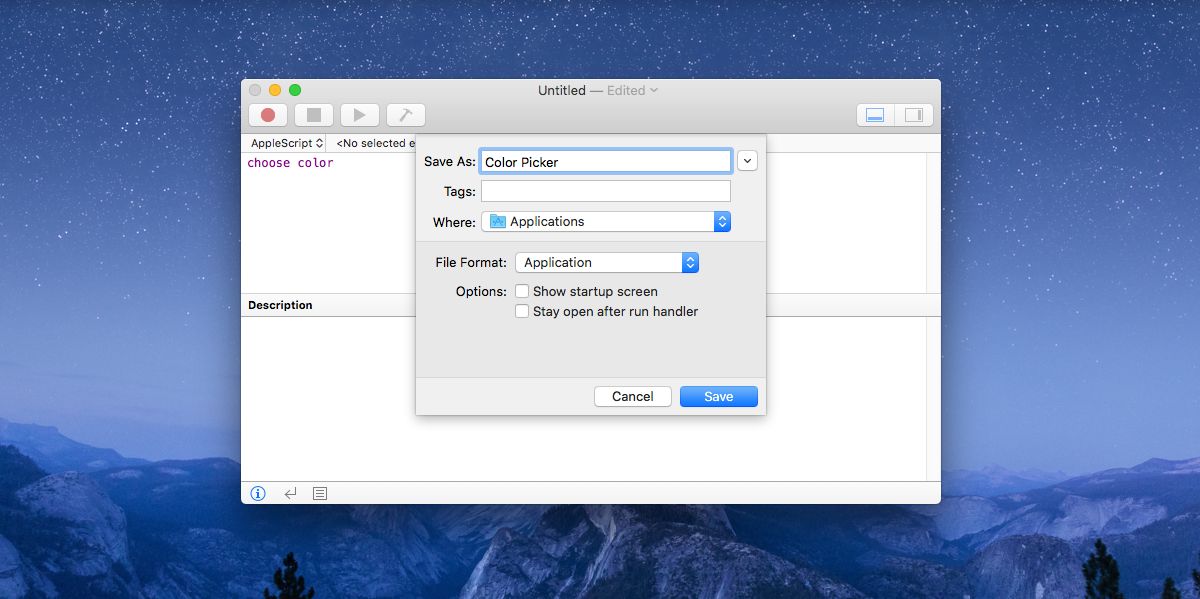
Відкрийте Launchpad, і ви побачите новий значок скрипта Apple з тим же ім'ям, з яким ви зберегли скрипт. Клацніть по ньому, щоб відкрити Вибір кольорів.
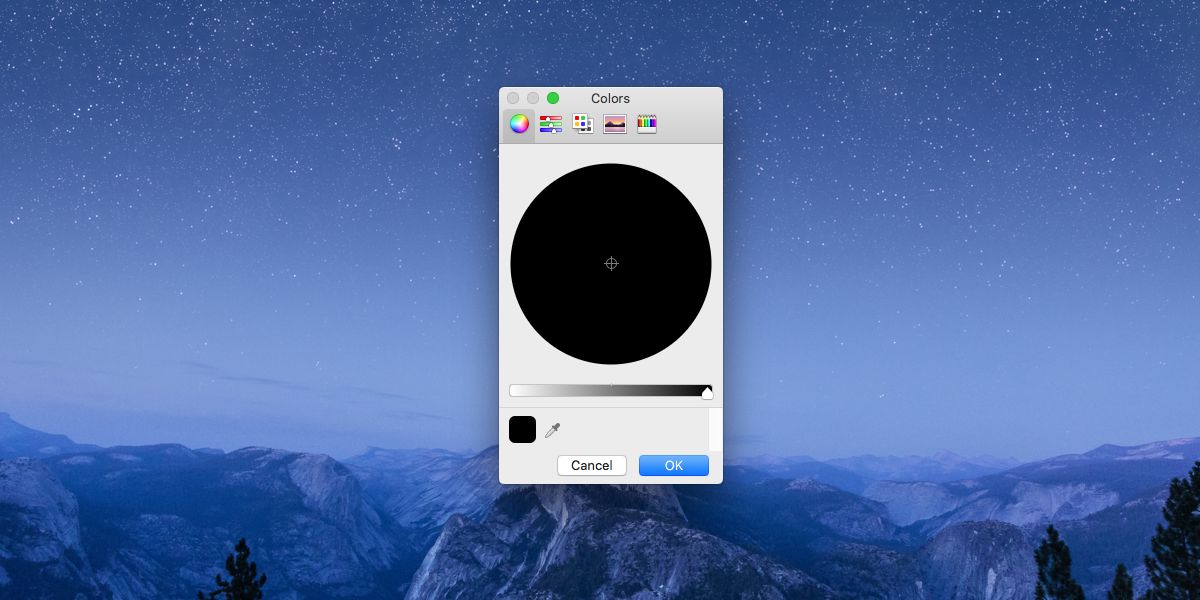
Вибір кольорів у macOS
Вибір кольору в macOS має основні особливості; цепідтримує веб-кольори, CMYK, RGB та HEX, є кольорове колесо, кольоровий спектр, кольорова палітра та кольоровий макет. Ви можете досліджувати кольори за допомогою всіх цих різних макетів. Щоб насправді вибрати колір на зображенні на екрані, натисніть кнопку «Піпетка» внизу поруч із поточним кольоровим набором. Він перетворить курсор у збільшений об'єктив. Клацніть будь-де, щоб вибрати колір.
Хоча цей скрипт зберігався як додаток, вінне має властивостей, які має типовий додаток для macOS. Це ви помітите, коли ви намагаєтеся вийти з вибору кольору, і опція "Вийти" на піктограмі док-станції не допоможе. Кнопка закриття також неактивна. Для того, щоб закрити колектор вибору кольору, вам потрібно натиснути клавішу Escape.
Частина цієї вигадки, підбір кольорупрацює, як і будь-яке інше додаток. Якщо у вас є час, ви можете змінити піктограму створеного вами додатку AppleSript і полегшити ідентифікацію вибору кольорів у macOS на панелі запуску.













Коментарі